Глава 3. Проектирование поперечных профилей
Инструменты сайта
Боковая панель
Мастер формул
Для написания сложных выражений содержащих математические функции и использующих переменные в программе предусмотрен Мастер формул. Для вызова данного мастера нажмите кнопку , расположенную в соответствующем поле окна Свойства.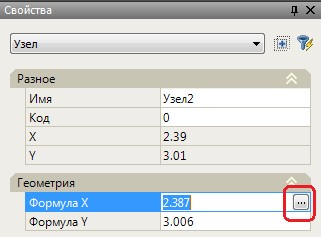
Откроется окно Мастер формул: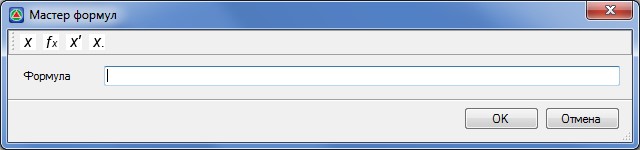
В поле формула пишется выражение. Если в процессе написания выражения нужно использовать переменную или математическую функцию, можно воспользоваться следующими кнопками:
 - переменная подобъекта. При нажатии этой кнопки открывается окно со списком переменных данного подобъекта. При перемещении по списку переменных в правой части возникает подсказка с описанием переменной:
- переменная подобъекта. При нажатии этой кнопки открывается окно со списком переменных данного подобъекта. При перемещении по списку переменных в правой части возникает подсказка с описанием переменной: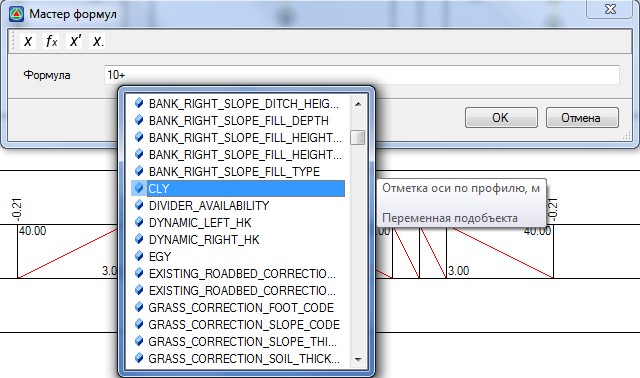
 - функция. При нажатии этой кнопки открывается окно со списком математических функций, которые могут быть использованы при написании формул. При перемещении по списку функций в правой части возникает подсказка с правилом ввода функции:
- функция. При нажатии этой кнопки открывается окно со списком математических функций, которые могут быть использованы при написании формул. При перемещении по списку функций в правой части возникает подсказка с правилом ввода функции: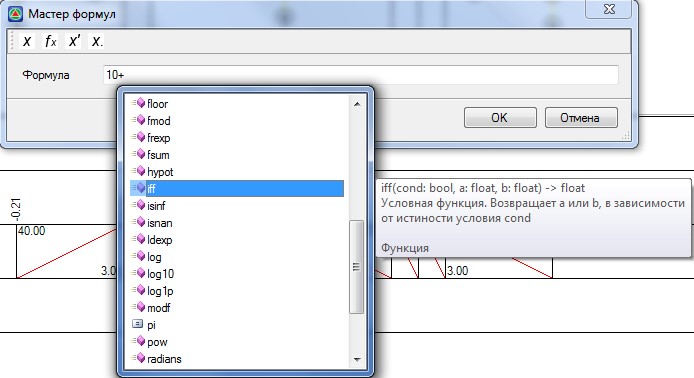
 - переменная с другого подобъекта. При нажатии этой кнопки, программа попросит указать с какого подобъекта считывать переменную. Далее работа функции аналогична функции Переменная подобъекта.
- переменная с другого подобъекта. При нажатии этой кнопки, программа попросит указать с какого подобъекта считывать переменную. Далее работа функции аналогична функции Переменная подобъекта.
 - свойство элемента конструкции. Данная команда используется в случае, когда нужно сослаться на какой либо параметр с другого элемента (конструкции или узла). Например, нужно что бы для узла 3 смещение по Y было бы таким же как у узла 2. Для этого, выбираем узел 3, находим нужный параметр и вызываем окно Мастер формул.Далее, выбираем функцию Свойство элемента конструкции, находим элемент, с которого нужно взять параметр – узел 2:
- свойство элемента конструкции. Данная команда используется в случае, когда нужно сослаться на какой либо параметр с другого элемента (конструкции или узла). Например, нужно что бы для узла 3 смещение по Y было бы таким же как у узла 2. Для этого, выбираем узел 3, находим нужный параметр и вызываем окно Мастер формул.Далее, выбираем функцию Свойство элемента конструкции, находим элемент, с которого нужно взять параметр – узел 2: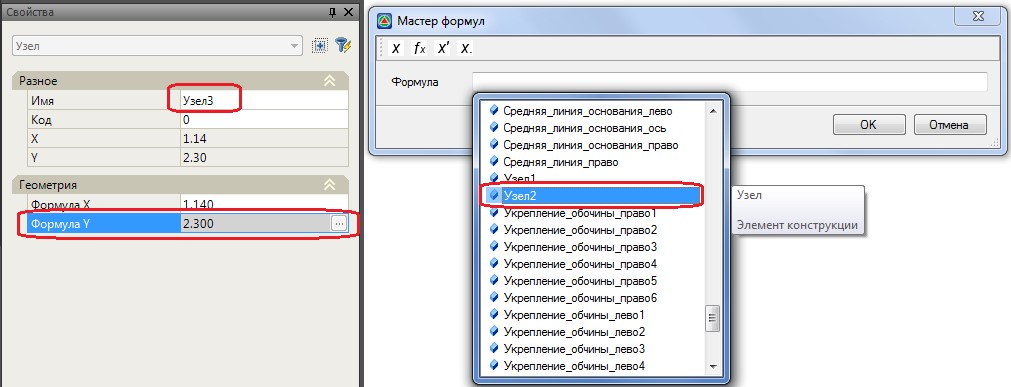
После выбора узла 2 программа покажет свойства, которыми обладает выбранный элемент. Выбираем свойство, которое нам необходимо:
В поле Формула формируется окончательное выражение:
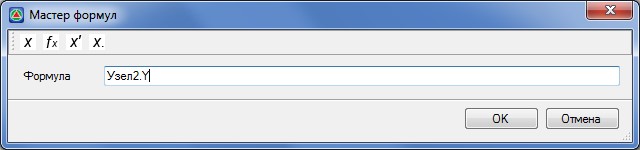
Для выбора элементов при использовании окна Мастера формул необходимо левой клавишей мыши дважды нажать на элемент из списка. Программа добавит выбранный элемент в формулу.
При нажатии ОК в окне Мастер формул созданное выражение отобразится на панели свойств в строке ввода нужного параметра.
Следующий раздел: Дополнительные функции работы с поперечниками
